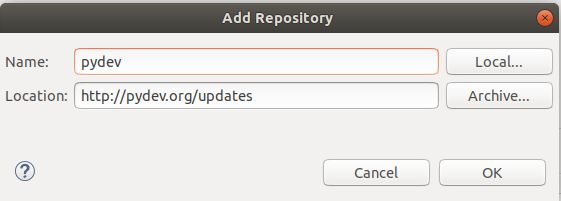Ubuntu下常用开发环境的搭建(Java+Python+PHP)
为了教学,写了个简单的流程,也发布在网上一下,供需要的童鞋参考,大神请无视,本篇是针对学生的教学入门贴。
操作系统:Ubuntu18.04 64位
一.Java(JDK)
1.下载JDK
在官网上根据主机和操作系统类型下载对应版本的JDK(http://www.oracle.com/technetwork/java/javase/downloads/jdk8-downloads-2133151.html),以Ubuntu 64位为例,下载的JDK为:jdk-8u171-linux-x64.tar
2.解压
假设JDK下载后在/home/ctr/目录下,准备将其安装在/usr/lib/jvm/目录下:
$sudo mkdir /usr/lib/jvm
$sudo tar –C /usr/lib/jvm/ -zxf jdk-8u171-linux-x64.tar
3.设置环境变量
$sudo gedit ~/.bashrc
在其中加入:
export JAVA_HOME=/usr/lib/jvm/jdk1.8.0_171
export JRE_HOME=${JAVA_HOME}/jre
exportCLASSPATH=.:${JAVA_HOME}/lib:${JRE_HOME}/lib
export PATH=${JAVA_HOME}/bin:$PATH
使环境变量生效
$source ~/.bashrc
4.验证安装是否成功
$java –version
$javac
二.Eclipse
Eclipse是常用的开源编程IDE,支持C++,Java,PHP,Python等多种编程语言,通过安装不同的插件即可实现不同的编程开发。
1.下载
网址:https://www.eclipse.org/downloads/,以eclipse-jee-oxygen-3a-linux-gtk-x86_64.tar为例
2.解压缩到给定目录
$tar –C /home/ctr/ -zxf eclipse-jee-oxygen-3a-linux-gtk-x86_64.tar
3.将jre链接到eclipse目录
切换到eclipse目录下:$cd /home/ctr/eclipse/
$mkdir jre
创建JRE的符号链接
$ln –s /usr/lib/jvm/jdk1.8.0_171/bin bin
4.启动eclipse
$cd /home/ctr/eclipse
$./eclipse
5.创建eclipse桌面快捷方式
Ubuntu中所有的图标文件都在/usr/share/applications/中
切换到该目录
$sudo gedit eclipse.desktop
写入以下内容:
[Desktop Entry]
Name=EclipsePlatfrom
Comment=EclipseIDE
Exec=/home/ctr/eclipse/eclipse
Icon=/home/ctr/eclipse/icon.xpm
StartupNotify=true
Terminal=false
Type=Application
Categories=Application;Development;
Encoding=UTF-8
增加执行权限:
$sudo chmod u+x eclipse.desktop
6.图标发送到桌面
在图形界面下进入 /usr/share/applications/
在eclipse文件上鼠标右击,选择复制到(copyto)桌面,在桌面上双击图标,选择“trust and launch”。
三.Python
Ubuntu各个版本都自带了Python,可以直接使用,如果要使用IDE进行编程,可以如下操作:
1.可以使用AnacondaIDE
下载Anaconda安装包,直接运行即可,如下载的安装包名字为:Anaconda3-5.1.0-Linux-x86_64.sh,在终端直接运行:
$bash Anaconda3-5.1.0-Linux-x86_64.sh
2.在Eclipse中编写Python
打开Eclipse,在help菜单中选择“Install New Software”
选择“Add”
分别填入:
Name:pydev
Location:http://pydev.org/updates
根据提示安装即可
3.使用jupyter notebook交互式编程
$pip install jupyter
安装后打开:
$jupyter notebook
后续继续增加PHP、C++等开发环境的搭建过程。